VirtualBox的下载地址:https://www.virtualbox.org/wiki/Downloads
CentOS的下载地址:https://www.centos.org/download/ //我选择的是DVD ISO ,大概是4G多一点,具体看个人需求
安装时需要注意的地方:
1...在VirtualBox的设置中,选中 网络 --》 连接方式指定为 桥接网卡
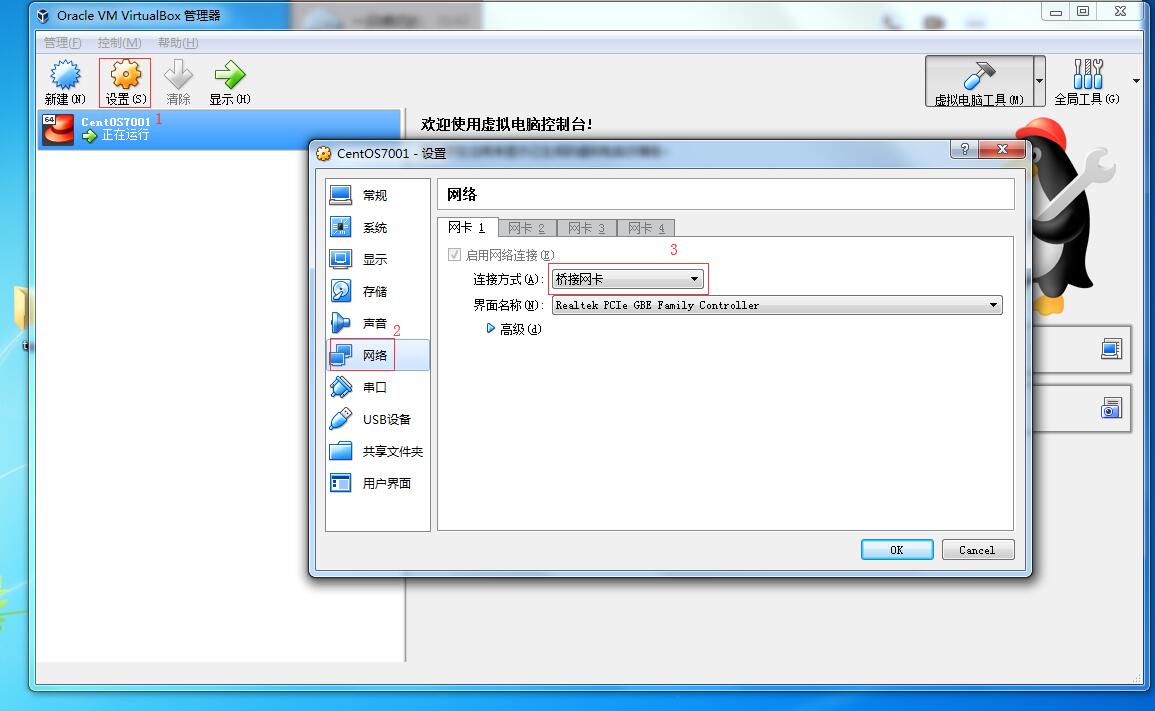
2...使用 ip addr 命令,查看当前的HWADDR(硬件地址) [因为网络配置时需要]
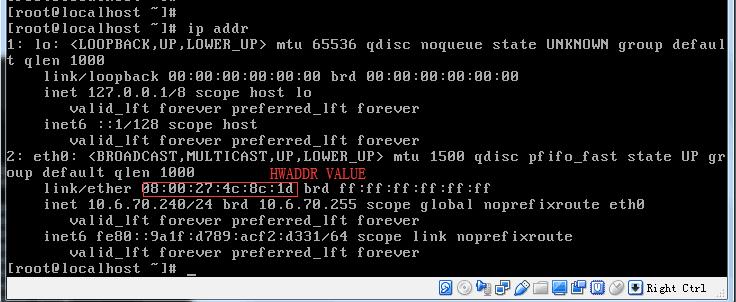
3...进入网络配置文件,修改配置信息
cd /etc/sysconfig/network-scripts #进入网络配置文件目录
vi ifcfg-eth0 #编辑配置文件(可能每个人的文件命名不一样,我的本地文件之前就是 ifcfg-enp0s3 ,后来我重命名为ifcfg-eth0了,建议重命名吧)
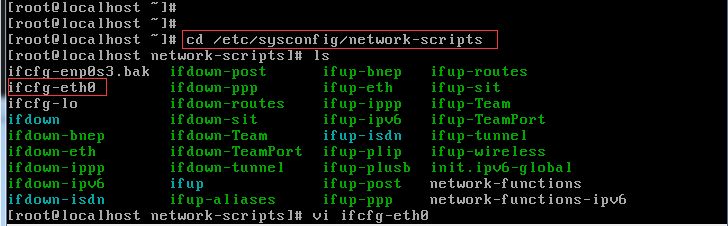
编辑时主要做以下修改:
1》将BOOTPROTO=dhcp 改为 BOTPROTO=static
2》添加硬件地址配置: HWADDR= (使用ip addr 命令查出来的硬件地址,2中有示范)
3》添加IP配置:IPADDR=10.6.70.240 (这个ip的设置的和你当前所用的网段保持一致,例如你的子网掩码为 255.255.255.0,你的windows主机ip为10.6.70.55 ;那么你的虚拟机ip设定前三段必须和你的windows主机ip保持一致: eg 10.6.70.88)
4》添加配置:PREFIX=24(表示这是C位地址,前24位都为网络位;如果是A类地址,prefix=8,表示前8位为网络位)
5》添加子网掩码配置:NEMASK=255.255.255.0 (这个可以 打开你的电脑的 网络和共享中心 --》 更改适配器设置 --》 右击 找到本地连接 --》 查看 属性 --》 选到 IPV4 --》 属性 就能查看到相关的网络配置信息了)
6》添加网关的配置:GATEAY=10.6.70.254 (这个可以 打开你的电脑的 网络和共享中心 --》 更改适配器设置 --》 右击 找到本地连接 --》 查看 属性 --》 选到 IPV4 --》 属性 就能查看到相关的网络配置信息了)
7、8》DNS配置:DNS1=8.8.8.8 (DNS可以配置多个,同样是在IPV4中能查到相关配置)
9》更改ONBOOT配置: ONBOOT=yes (这里表示是否激活网卡,只有在激活状态才可以连接上网络)
更改完后按 ESC ,然后 Shift+Q ,最后输入 wq 按 Enter 保存并退出。
使用cat命令查看
cat ifcfg-eth0
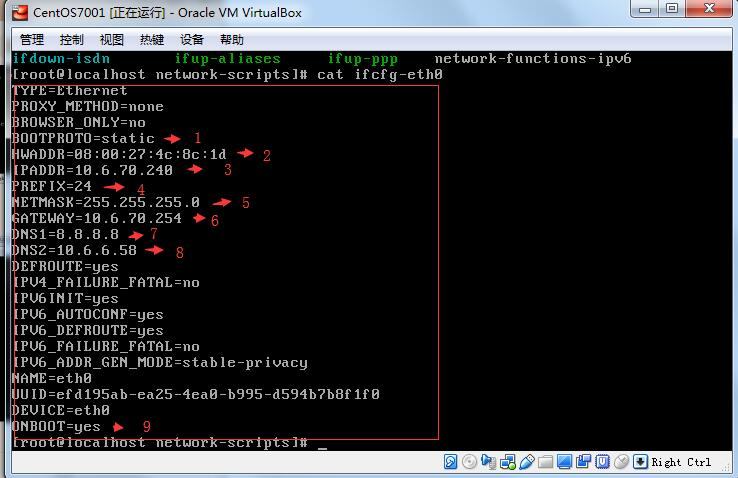
4...重启网络
service network restart
也可以先stop再start:
service network stop
service network start
可以执行ping命令测试一下:
ping www.baidu.com #再ping百度就能通了呀 哈哈哈

发表评论(对文章涉及的知识点还有疑问,可以在这里留言,老高看到后会及时回复的。)